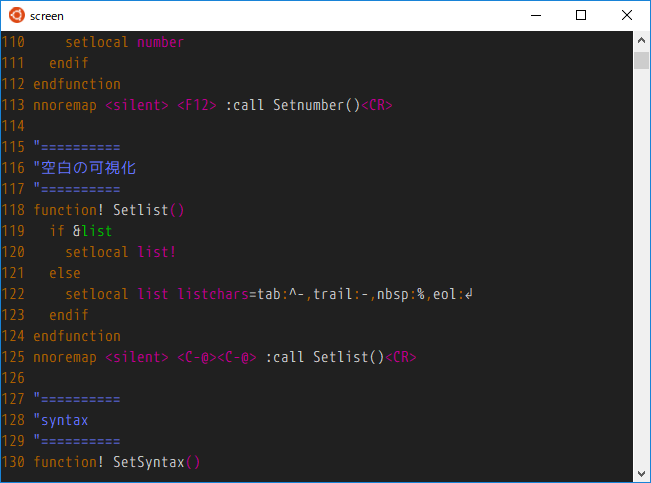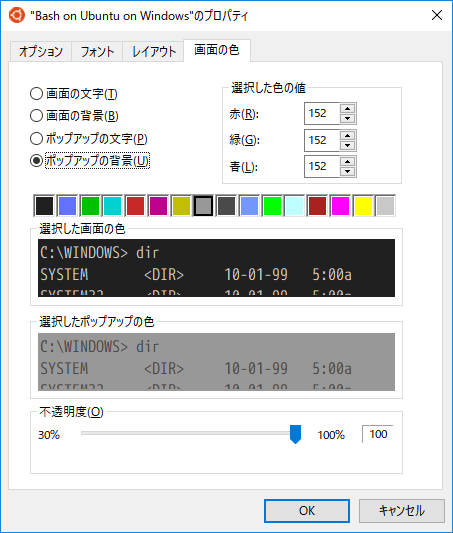はじめに
こんにちは、野村です。
Bash on Ubuntu on Windowsのコンソールのデフォルトのカラースキームは可読性が悪いです。特に青色のフォントが背景に沈んでしまって読めたものじゃありません。
なので調整してみました。
とりあえず、現在の設定をここに公開しておきます。
今後、設定を変えることがあれば、この記事を更新していくつもりです。
調整後の画面
現在の見栄えは以下の通り。デフォルトと並べてご覧いただけないのが残念。
フォントの設定
フォントは、「M+ 1mn」を使っています。サイズは21です。
「M+ 1mn」は、日本語の等幅フォント。
一見して「|,1,l,I」や「0,O」の区別をつけやすいので重宝しています。
ダウンロードは↓こちらからどうぞ。
色の設定
青色が沈まないように念入りに調整しました。
現在のBash on Ubuntu on Windowsの色設定フォームにはバグがあるのか、せっかく設定した数値が勝手に切り替わったりして苦労しました。
| 番号 | 元の色 | 変更したRGB | |
| 0 | 黒 | 32,32,32 | 画面の背景 |
| 1 | 暗青 | 98,113,255 | |
| 2 | 暗緑 | 0,192,0 | |
| 3 | 暗水 | 0,210,210 | |
| 4 | 暗赤 | 200,40,40 | |
| 5 | 暗紫 | 192,0,140 | |
| 6 | 暗黄 | 192,192,0 | |
| 7 | 暗白 | 152,152,152 | ポップアップの背景 |
| 8 | 灰 | 74,74,74 | ポップアップの文字 |
| 9 | 青 | 155,150,255 | |
| 10 | 緑 | 0,255,0 | |
| 11 | 水 | 190,255,255 | |
| 12 | 赤 | 171,32,32 | |
| 13 | 紫 | 255,0,255 | |
| 14 | 黄 | 241,219,0 | |
| 15 | 白 | 200,200,200 | 画面の文字 |
おわりに
以上、Bash on Ubuntu on Windowsのコンソールの設定を紹介しました。
Bash on Ubuntu on Windowsを導入した当初、そのコンソールの可読性の悪さと色調整の厄介さから使用するのを避け、Xからmltermを起動して使っていました。
でも、mltermを使う場合、win⇔X間をまたいでの文字列のコピペが不自由なのですよ。
やはり、できるだけBash on Ubuntu on Windowsのコンソールを使った方がいいと判断し、腰を据えて調整してみた次第。
というわけで、今回はこれにて。